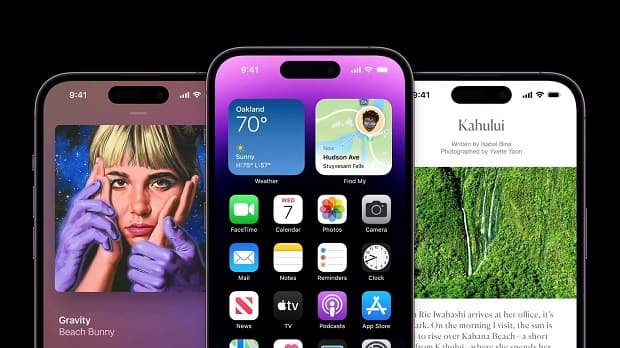در اینجا به معرفی تعدادی از بهترین ترفندهای مخفی آیفون خواهیم پرداخت که میتوانند تجربه کار با این گوشی را بهطور قابل ملاحظهای ارتقا دهند.
اگر گمان میکنید طی چند ماه کار کردن با آیفون توانستهاید تمامی ریزهکاریهای آن را کشف کنید، سخت در اشتباهید. زیر ظاهر ساده و سرراست سیستم عامل iOS دنیایی از قابلیتهای جدید و جذاب نهفته است که برخی از آنها کاربری آیفون را چندین پله ارتقا میدهند. در ادامه این متن با ما همراه باشید تا به معرفی برخی از مهمترین ترفندهای مخفی آیفون، از ژستهای مخفی گرفته تا قابلیتهای شخصی سازی بیشتر بپردازیم و هریک را بهطور مختصر بررسی کنیم.
قابلیتها و ترفندهای مخفی آیفون که شاید از آنها بیخبر بودهاید
متن حاضر در چهار بخش اصلی کاربردهای مخفی، ژستهای حرکتی مخفی، گزینههای شخصیسازی و ترفندهای حرفهای تقسیم بندی شده که هریک زیرمجموعههای متفاوتی دارد.
قابلیتهای مخفی آیفون
برخی از قابلیتهای مخفی آیفون که مدتهاست در سیستم عامل iOS حضور دارند؛ اما شاید شما متوجه حضورشان نشده باشید، بهصورت زیر هستند:
تکان دادن برای بازگشت به عقب (Shake to Undo)
اگر یک ایمیل یا پیامک را اشتباه تایپ کردهاید یا در یادداشت خود اشتباه تایپی دارید، تنها کاری که باید بکنید تکان دادن گوشی است تا پیام Undo Typing روی صفحه نمایش داده شود و شما نیازی به پاک کردن کلمه به کلمه متن نداشته باشید.
منوی جستجوی مخفی
انگشت خود را در جایی خالی از هر صفحه iOS قرار داده و به سمت پایین بکشید تا نوار حرفهای جستجوی این سیستم عامل را مشاهده کنید. این نوار جستجو عملکردی شگفتانگیز داشته و علاوه بر اپلیکیشنها، در ایمیل و موزیک و دیگر موارد نیز به جستجو پرداخته و هرآنچه لازم داشته باشید را بهسرعت برایتان پیدا میکند.
ذرهبین در اپلیکیشن دوربین
اگر قصد بزرگنمایی در بخشی از یک تصویر را دارید لازم است که حین پایین نگه داشتن کلید شاتر با استفاده از ژستهای انگشت بزرگنمایی را کم و زیاد کنید تا تصویر روی بزرگنمایی اعلام شده قفل شود. این قابلیت حتی هنگام ضبط ویدیو هم قابل دسترسی خواهد بود.
در گجت نیوز بخوانید:
۱۴ ترفند مخفی دوربین آیفون برای عکاسی بهتر
ترجمه سریع
دوربین آیفون خود را سمت یک نوشته با هر زبانی گرفته و با انتخاب آیکون ترجمه میتوانید خیلی سریع متن ترجمه شده آن را به زبان دیگر مشاهده کنید. این ترجمه آنی (ریلتایم) در سفرهای به خارج از کشور بسیار مفید ظاهر میشود.
ترکپد مخفی در کیبورد
کلید اسپیس بار کیبورد خود را فشار داده انگشتتان را پایین نگه دارید تا صفحه کلید شما تبدیل به یک ترک پد شود و بتوانید از طریق آن بهسادگی در سند یا متن خود به گشت و گذار بپردازید.
ژستهای حرکتی مخفی
برخی از مهمترین ژستهای حرکتی که کاربران آیفون ممکن است از وجود آنها بیاطلاع باشند، عبارتند از:
دابل تپ کردن پشت گوشی
با دو بار ضربه زدن به پشت گوشی آیفون خود میتوانید کاربریهای فراوانی از آن بگیرید. تنها کاری که باید انجام دهید این است که اعمال مختلفی مثل عکس گرفتن، باز کردن اپلیکیشن خاص یا پخش موزیک موردنظرتان را به ژست حرکتی «دو بار ضربه به پشت» تخصیص دهید.
بالا کشیدن انگشت در تصاویر
در اپلیکیشن Photos میتوانید با بالا کشیدن انگشت خود روی هر تصویری تنظیماتی مخفی مانند بریدن، تنظیم روشنایی و کنتراست آن را تغییر دهید. به این ترتیب نیازی نیست برای انجام این کارها در داخل منوها بچرخید.
بررسی لینکها
با یک بار لمس کردن و پایین نگاه داشتن انگشتتان میتوانید یک لینک یا ایمیل وارد شده را بررسی نموده و سپس با برداشتن دستتان لینک را در صفحهای جداگانه باز کنید. به این ترتیب میتوانید بدون کوچکترین دردسری مالتی تسک کرده و چندین لینک را بهطور همزمان باز کنید.
جابجایی سریع بین اپلیکیشنها
با سوایپ کردن به سمت چپ و راست روی قسمت پایینی صفحه اصلی آیفون میتوانید بدون نیاز به بازگشت به صفحه اصلی در میان اپلیکیشنهایی که بهتازگی باز کردهاید چرخیده و خیلی سریع بین آنها جابجا شوید.
مالتی تسکینگ با قابلیت تصویر در تصویر
اگر در حال تماشای یک ویدیو هستید و ناگهان متوجه میشوید که باید موردی دیگر را در گوشی خود چک کنید، لازم است روی کلید Play/Pause دو بار ضربه بزنید تا قابلیت تصویر در تصویر فعال شود. به این ترتیب ویدیوی مورد نظر شما در یک پنجره شناور قرار گرفته و در هر جایی از صفحه نمایش گوشی شما قابل دسترسی خواهد بود.
نگاه سریع از طریق Force Touch
آیفونهایی که به قابلیت 3D Touch مجهز هستند میتوانند از ژست کاربردی Peek & Pop استفاده کرده و با فشردن انگشت خود روی یک لینک خاص و وارد کردن اندکی فشار، محتوای آن را مشاهده کرده و با رها کردن انگشت خود آن را در صفحهای جداگانه باز کنند. قابلیت Force Touch البته چندان مورد استقبال کاربران قرار نگرفت و در نتیجه پس از چندین نسل از آیفون کنارگذاشته شد.
قابلیتهای شخصیسازی آیفون
اساسا iOS در مقایسه با اندروید قابلیتهای شخصیسازی محدودتری دارد. با این وجود ممکن است از برخی قابلیتهای شخصیسازی مخفی آیفونها بیخبر باشید! در ادامه با تعدادی از قابلیتهای شخصیسازی آیفون که کمتر مورد توجه قرار گرفتهاند آشنا خواهیم شد.
آیکونهای سفارشی اپلیکیشنها
اگر از ظاهر همیشگی آیکون اپلیکیشنهای آیفون خسته شدهاید میتوانید با دانلود کردن پکهای مختلف آیکون برای آیفون یا ساختن آیکونهای سفارشی رنگ و بویی تازه به سیستم عامل خود ببخشید.
مد فوکوس
با بهرهگیری از مد فوکوس میتوانید کنترل اعلانهای گوشی خود و زمان و نحوه نمایش آنها را به دست بگیرید. برای این کار میتوانید پروفایلهای مختلفی بسازید و هریک را بسته به کاربری خاصی که دارند با نامهای متفاوتی مثل زمان خواب، محل کار، رانندگی و… نامگذاری کنید. به این ترتیب میتوانید نمایش اعلانها یا آلارم صوتی آنها را برای شرایط خاص غیرفعال نموده و روی کار اصلی خود تمرکز بیشتری داشته باشید.
ابزارکهای صفحه اصلی
با قرار دادن ابزارک (ویجت) های تعاملی روی صفحه اصلی iOS میتوانید خیلی سریع به تمامی اطلاعات مد نظر خود دسترسی پیدا کنید. از جمله محبوبترین ویجتهای صفحه اصلی iOS میتوان به سرتیتر خبرها، وضعیت آب و هوا و رخدادهای تقویم اشاره کرد. به کمک این ابزارکها میتوانید همه اطلاعات مورد نیازتان را با یک نگاه به دست آورید.
آهنگهای مخفی زنگ خور گوشی
با جستجو در بخش Ringtones گوشی خود در بخش تنظیمات میتوانید مجموعهای از آهنگهای مخفی مثل صدای استارتاپ کامپیوترهای قدیمی مک را بهعنوان آهنگ زنگخور گوشی خود انتخاب کنید.
میانبرهای Siri
با استفاده از میانبرهای سیری میتوانید کارهای تکراری را به راحتی انجام دهید. بهعنوان مثال میتوانید با تعریف کردن اصطلاحاتی برای برخی کاربردهای پرتکرار گوشی خود بدون نیاز به گشت و گذار در منوها تنها با به زبان آوردن نام کاربری مورد نظر قابلیت مد نظرتان را اجرا کنید. بهعنوان مثال میتوانید از طریق سیری به مادر خود تماس بگیرید، پلی لیست خاصی از آهنگهایتان را پخش کنید یا پیامهایی کوتاه ارسال نمایید.
توصیههای حرفهای برای کار با آیفون
پایانبخش مجموعه ترفندهای مخفی آیفون اشاره به برخی قابلیتهای حرفهایتر این گوشی است که میتواند تاثیر فراوانی در ارتقای تجربه کاربری این گوشی داشته باشد. برخی از این توصیهها بهصورت زیر هستند:
قابلیتهای توانمندسازی (Accessibility)
اگر قصد دارید به یک کاربر حرفهای آیفون تبدیل شوید هرگز قابلیتهای فوقالعاده توانمندسازی (Accessibility) سیستم عامل آی او اس که در بخش تنظیمات (Settings) قرار گرفته را دستکم نگیرید! قابلیتهای مختلفی مانند کنترل صوتی بخشهای مختلف گوشی و امکان افزودن زیرنویس به محتوای چندرسانهای از جمله قابلیتهای منحصربفرد توانمندسازی هستند که میتوانند تجربه کاربری شما را بهطور قابل توجهی بهبود ببخشند.
مدیریت زمان استفاده از دستگاه
به کمک ابزار Screen Time در آیفون میتوانید میزان روشن بودن صفحه نمایش را کنترل کنید و در صورت تمایل محدودیتهایی روی آن اعمال نمایید. همچنین بهمنظور ایجاد یک توازن بین میزان استفاده از گوشی و سلامتی بدنتان، در این بخش همچنین میتوانید برنامهریزی گستردهای هم برای ساعات کار با آیفون انجام دهید.
مد تاریک (Dark Mode)
برای برخورداری از کیفیت تصویری بالاتر خصوصا در تاریکی شب میتوانید مد تاریک (Dark Mode) را در iOS فعال کنید. از طریق این مد میتوانید همچنین عمر باتری آیفونهای با صفحه نمایشهای اولد را نیز بیشتر کنید.
همچنین بخوانید:
۸ مورد از بهترین نکات و ترفندهای آیفون ۱۳ که باید بدانید
بک آپ گیری و بازیابی
حتما از اطلاعات آیفون خود بهطور دورهای بکاپ تهیه کنید تا در اثر آپدیتهای نرم افزاری یا هر اتفاق دیگری دادههایتان را در معرض خرابی قرار نداده باشید. در کنار امکان بکاپگیری فیزیکی از طریق iTunes همچنین میتوانید با استفاده از iCloud بکاپگیری را بهصورت ابری هم انجام دهید تا خیالتان از بابت امنیت اطلاعاتتان راحت باشد.
شبیهسازی کلید هوم (Assistive Touch)
قابلیت Assistive Touch هم همانند یک الماس در میان ترفندهای مخفی آیفون میدرخشد و یک کلید هوم مجازی را در هر نقطهای از صفحه نمایش قرار میدهد. کاربری این کلید دقیقا مشابه با کلید Home است. بنابراین در صورتی که کلید Home فیزیکی دستگاه آسیب دیده یا به هر نحوی با مشکل روبروست، بهراحتی میتوانید کاربری آن را به این کلید مجازی منتقل کنید.
محدودیت دسترسی به یک اپلیکیشن خاص
به کمک قابلیت Guided Access یا دسترسی هدایتشده میتوانید روی هر اپلیکیشن خاص گوشی خود رمز بگذارید تا دیگران قادر به دسترسی به آن نباشند. این قابلیت برای جلوگیری از دسترسی کودکان به اپلیکیشنهای نامناسب فوقالعاده است.
ضبط صفحه نمایش
با استفاده از قابلیت ضبط صفحه نمایش آیفون میتوانید در هر لحظهای جزئیات صفحه نمایش را ثبت کنید. برای این کار انگشتتان را از منتهیالیه سمت راست و بالای گوشی به پایین بکشید و از منوی ظاهر شده روی کلید «Screen Recording» ضربه بزنید. با انجام این کار میتوانید بهراحتی تمام جزئیات صفحه نمایش مانند گیم پلی بازی که در حال انجامش هستید، ویدیویی که مشغول تماشایش هستید یا هر مورد دیگر را بهسادگی ضبط کنید.
جمع بندی؛ ترفندهای مخفی آیفون باعث ارائه تجربه کاربری بسیار جذابتری خواهند شد
با استفاده از ترفندهای مخفی مورد اشاره در این متن میتوانید سطح جدیدی از کاربری را برای آیفون خود به ارمغان بیاورید. این قابلیتها بعضا کاربری همتراز با گوشیهای اندرویدی و حتی بالاتر از آن را در اختیار آیفونداران قرار میدهند. آیا شما تا به امروز از این قابلیتهای نهان آیفون استفاده کردهاید؟
 گجت نیوز آخرین اخبار تکنولوژی، علم و خودرو
گجت نیوز آخرین اخبار تکنولوژی، علم و خودرو